- Паметни телефон је уређај који сви користимо свакодневно и зато је пресудно да ваш телефон исправно ради.
- Многи корисници су пријавили да се прегледач непрестано отвара на Андроиду, али постоји начин да се то поправи.
- Желите да сазнате више о Андроид телефонима? У томе можете пронаћи све потребне информације Андроид чланак.
- Имате додатних проблема? Наша посвећена Фик Хуб има још водича за поправљање попут овог, па га обавезно погледајте.

Овај софтвер ће одржавати и покретати управљачке програме, чиме ће се заштитити од уобичајених рачунарских грешака и квара хардвера. Проверите све своје управљачке програме у 3 једноставна корака:
- Преузмите ДриверФик (верификована датотека за преузимање).
- Кликните Покрените скенирање да бисте пронашли све проблематичне управљачке програме.
- Кликните Ажурирај управљачке програме да бисте добили нове верзије и избегли кварове у систему.
- ДриверФик је преузео 0 читаоци овог месеца.
Андроид телефони су сјајни јер су тако прилагодљиви, али у неким случајевима можете наићи на одређене проблеме.
Многи корисници су пријавили да се прегледач непрестано отвара на Андроиду, а ово може бити досадан проблем, па ћемо вам данас показати како то једном да поправите.
Како да зауставим Андроид да аутоматски не отвори прегледач?
1. Обришите кеш и податке прегледача
- На телефону идите на Подешавања> Апликације> Све а затим изаберите свој веб прегледач.
- Сада изаберите Присилно зауставити, Обриши кеш, и Обриши податке.
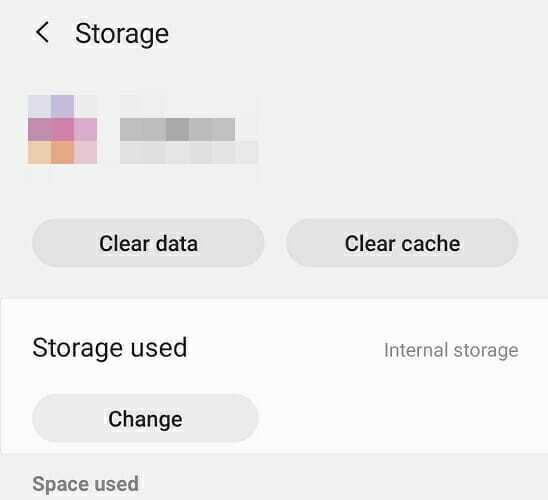
- Белешка: Ако на рачунару користите исти прегледач, саветује се да обришете његову историју и кеш меморију и привремено искључите синхронизацију.
- Поново покрените прегледач и проверите да ли је проблем решен.
Ово је једноставно решење, ау неким случајевима то једноставно треба Присилно зауставити прегледач, али ако то не успе, покушајте да обришете кеш меморију. Ако се проблем настави, користите Обриши податке опција за ресетовање претраживача на подразумеване вредности.
2. Уклоните све сумњиве апликације
- Иди на Подешавања> Апликације> Све.
- Пронађите апликацију која нема име и изаберите је. Обично се налази на дну.
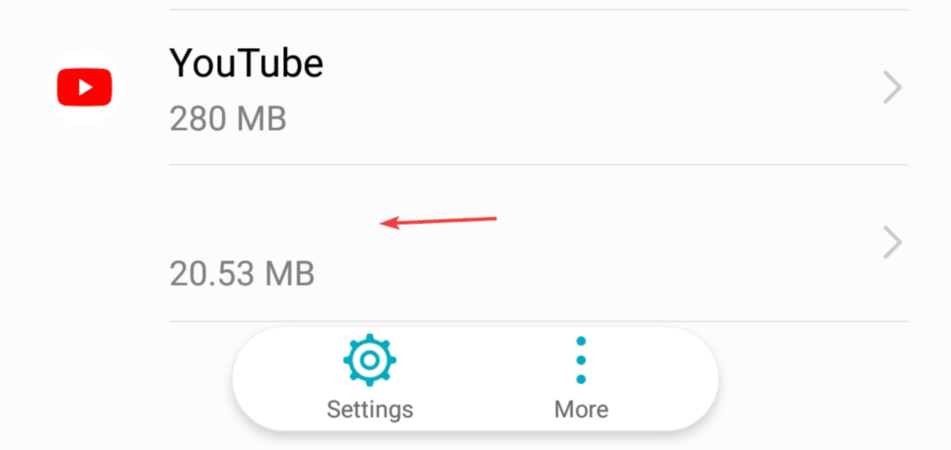
- Сада одаберите Деинсталирај опција.
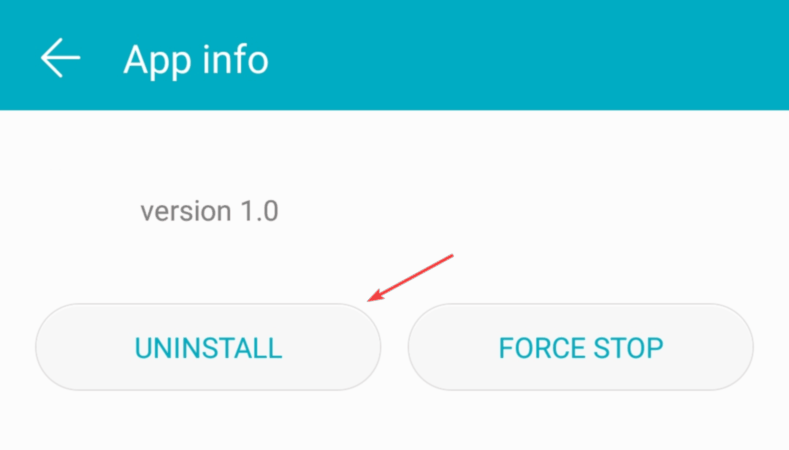
Понекад се овај проблем може појавити ако инсталирате апликацију из независног извора. Ове врсте апликација могу бити злонамерне и узроковати сличне проблеме, па их обавезно уклоните.
Белешка: Понекад злонамерна апликација може имати нормално име и може доћи из Плаи продавнице. Корисници су пријавили проблеме са Блуетоотх Ауто Цоннецт, али након уклањања проблем је нестао.
Остале апликације које могу да изазову овај проблем су:
- ГПС просечење
- АпкЕктрацторЛите
- Блуетоотх Тоггле
- Делео
- Исправљач правописа
- Пеел Ремоте
- С Воице
- Сачувај и објави за Инстаграм
То су чести кривци, али узрок може бити и нека друга апликација.
3. Промените веб прегледач и скенирајте телефон антивирусом

- Преузмите и инсталирајте други веб прегледач и проверите да ли се проблем наставља.
- Ако се проблем појави у другом прегледачу, скенирајте телефон помоћу антивирусне апликације.
Ако се ваш прегледач непрестано отвара, најчешћи узрок је злонамерна независна апликација, па проверите инсталиране апликације и уклоните све апликације које вам се чине сумњивим.


